¿Por qué las aplicaciones de Mac permanecen abiertas cuando presiono el botón rojo X?

Cerró la única ventana de Safari que está abierta, pero en la base de datos puede ver que el navegador aún se está ejecutando. ¿Te estás volviendo loco?
No: así es como funcionan los Macs, y básicamente lo ha sido desde la década de 1980. Los usuarios de Mac desde hace mucho tiempo ni siquiera lo piensan, pero cualquiera que venga a macOS desde Windows o incluso sistemas basados en Linux puede sentirse un poco desorientado.
Está bien: aprender cualquier nuevo sistema operativo significa pensar de maneras ligeramente diferentes. Aquí hay una explicación rápida sobre cómo funciona el cierre de Windows en una Mac, junto con información sobre cómo cerrar aplicaciones cuando lo desea.
Cómo cerrar Windows Works en macOS
En sistemas Windows, una ventana generalmente equivale a una aplicación . Esto significa que cuando cierra una ventana, también cierra la aplicación (siempre que sea la última ventana de esa aplicación que esté abierta). En una Mac, una ventana se trata más como un documento que la propia aplicación. Cuando cierra una ventana, cierra el documento específico que estaba mirando, pero la aplicación en sí sigue ejecutándose.
Quizás la encarnación más visible de esto es la barra de menú. Windows coloca la barra de menú (o, en algunos casos, la cinta) en la parte superior de la ventana para una aplicación determinada, y desaparece cuando cierra la ventana. En macOS, la barra de menú está en la parte superior de la pantalla y permanece después de cerrar un programa.
Por ejemplo: aquí hay una ventana abierta de Safari.
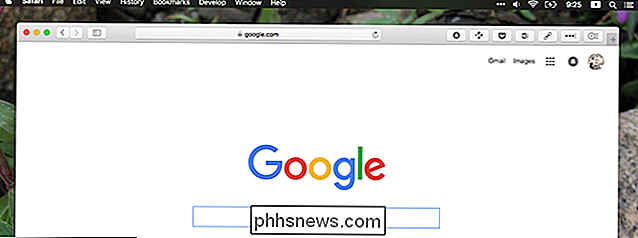
Si cierro la ventana, las opciones de la barra de menú para Safari permanecer.

La idea es que puedo abrir rápidamente un nuevo sitio web desde la barra de menú, si quiero.
También puede ver qué aplicaciones están abiertas mirando el muelle. Los puntos debajo del Finder, Safari y otros iconos de arriba indican que las aplicaciones están abiertas. Calendario y Photoshop, mientras tanto, no están abiertos, lo que se puede ver por la falta de un punto.
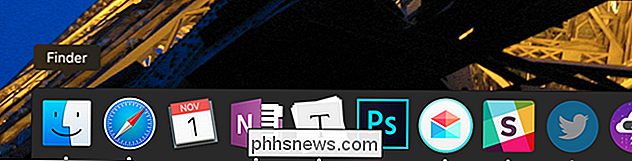
Hay excepciones a estas reglas, tanto en Mac como en sistemas Windows. Algunas aplicaciones de Mac, incluidas las Preferencias del sistema, se cierran por completo cuando cierras la ventana. En Windows, mientras tanto, muchas aplicaciones siguen ejecutándose en la bandeja del sistema después de cerrar sus ventanas. De modo que ninguno de los sistemas operativos se atiene al paradigma dado al 100 por ciento, porque cada enfoque tiene sentido en ciertos contextos. Pero en general , las aplicaciones tienden a seguir estas dos tendencias para cada plataforma.
Cómo cerrar aplicaciones en macOS
Si realmente desea cerrar una aplicación, haga clic en Archivo> Salir en la barra de menú , o presione Cmd + Q mientras usa la aplicación. Es así de simple. Al principio te tomará un tiempo acostumbrarte, pero pronto esto se convertirá en una segunda naturaleza.
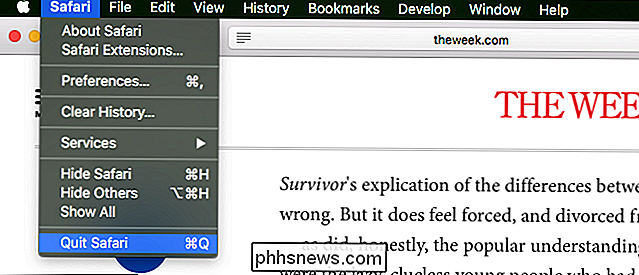
Alternativamente, puedes hacer clic con el botón derecho en el ícono del muelle y luego en "Salir".
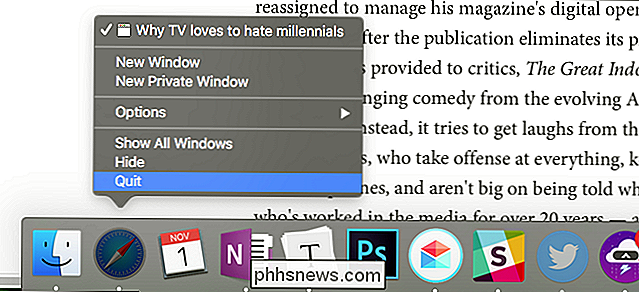
Si quieres cerrar un grupo de las aplicaciones a la vez, presione Cmd + Tab para que aparezca el selector de aplicaciones. Mantenga presionado Cmd, luego use las teclas de flecha para seleccionar diferentes aplicaciones, presionando "Q" para cerrar instantáneamente la aplicación seleccionada actualmente. Sigue haciendo esto, sosteniendo Cmd, hasta que todas las aplicaciones que quieras cerrar desaparezcan.
¿Por qué es tan raro MacOS?
En cierto modo, es como preguntar a los ingleses por qué tienen acento. La forma de Mac de hacer las cosas es más antigua que Windows, porque macOS ha existido por más tiempo. Desde su inicio, macOS ha sido orientado al proceso, lo que significa que cuando cierra una ventana, la aplicación permanece abierta.

El usuario de StackExchange, wrosecrans, resumió la historia en 2010:
en los primeros días del Macintosh, solo podía ejecutar una aplicación a la vez. Era perfectamente razonable que una aplicación se abriera sin ventanas porque la aplicación siempre tenía una barra de menú visible en la parte superior de la pantalla. Cuando cerró todas las ventanas de una aplicación, tiene sentido mantener la aplicación abierta porque siempre puede usar la barra de menú para crear un documento nuevo o abrir uno existente. Salir del proceso solo porque se cerró una ventana no tenía sentido en ese momento, porque no habría habido ningún otro proceso para centrar la atención.
El enfoque de macOS para cerrar aplicaciones se remonta a los años 80, y ha sido más o menos constante para los usuarios de Mac todo ese tiempo. Para cualquiera que se haya quedado con el ecosistema de Mac, es la forma de Windows de hacer las cosas que hoy parece extraña.
Pero eso no es cierto para la mayoría de los usuarios. Décadas de dominio de Windows significa que incluso los sistemas operativos alternativos, incluida la mayoría de las distribuciones de Linux, operan en la mentalidad de ventana de igualar la aplicación. Apple nunca cambió.
Puedes argumentar que un enfoque es mejor, o peor, si quieres. Mucha gente tiene Personalmente, creo que ambos son convincentes por diferentes razones, y el enfoque basado en la aplicación tiene sentido dentro del marco más amplio de macOS. ¡Pero puede estar en desacuerdo!
¡Simplemente hágalo actuar como Windows!
Quizás ama macOS en general, pero realmente quiere que los programas se cierren por completo cuando hace clic en el botón rojo "cerrar". ¡Esta bien! Y una aplicación gratuita llamada RedQuits te permite hacer eso.
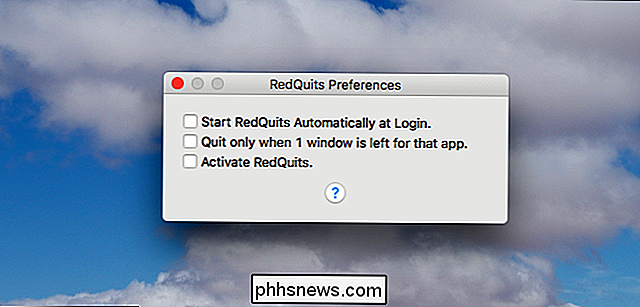
La aplicación no ha visto una actualización en aproximadamente media década, y en nuestras (breves) pruebas parecía funcionar de manera incoherente con macOS Sierra, causando algunos programas (incluidos Safari) para comportarse de manera extraña. Realmente no recomendamos que use esto, pero está ahí si debe tener una forma similar a Windows de cerrar aplicaciones.
Alternativamente, puede dejar las aplicaciones abiertas y cerrarlas automáticamente cuando estén inactivas usando Quitter .
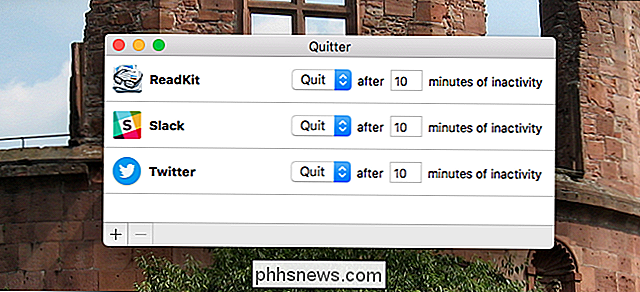
En general, sin embargo, sugiero que los nuevos usuarios de Mac se adapten a la manera Mac de hacer las cosas, en lugar de forzar un paradigma diferente en su nuevo sistema operativo. No es que el modo Mac sea mejor: es solo que macOS está construido alrededor de él, y las aplicaciones de terceros le impiden aprender sobre su nuevo sistema operativo. Las cosas tendrán sentido a tiempo, así que dale una oportunidad.
Crédito de la imagen: Marcin Wichary

Ruidos silenciosos y silenciosos en tu Apple TV Películas con esta configuración Tweak
Acéptalo: tus juergas nocturnas de Jason Bourne pueden hacer que tu corazón acelere, pero probablemente le moleste a tus vecinos dormidos. Afortunadamente, si usa un Apple TV, puede silenciar sonidos fuertes como música a todo volumen, disparos y explosiones con un ajuste muy simple. Probablemente haya notado que algunas películas tienen el volumen por todas partes.

Cómo configurar su ubicación predeterminada para aplicaciones de Windows 10
Windows 10 puede encontrar la ubicación de su dispositivo de varias maneras, generalmente examinando las redes Wi-Fi cercanas. Pero esto no siempre funciona bien, especialmente en las PC de escritorio. Es por eso que Windows 10 ofrece una forma de establecer una "ubicación predeterminada" que se informa a las aplicaciones si no puede obtener una lectura sólida en su ubicación.



